
爱莫脑图|爱莫脑图(思维导图工具)官方版

- 更新时间:2025-02-18
- 软件大小:1.89M
- 软件格式:.rar
- 授权方式:免费版
- 软件语言:简体中文
- 软件类型:国产软件
- 安全检测: 360安全卫士 360杀毒 电脑管家
- 推荐星级:
软件介绍
爱莫脑图是一款专业思维导图工具 ,功能丰富,简单实用,内涵丰富的模板,可用作读书笔记,课程梳理,项目策划等,能够帮您快速制作属于自己的思维导图。
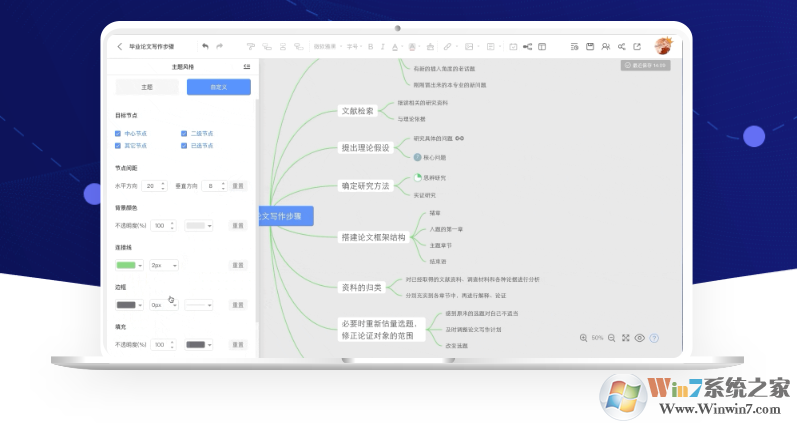
软件特色功能
云端保存,多平台同步自动保存数据在云端服务器,你可以随时随地打开手机、平板电脑、iPad以及电脑等设备查看和编辑,让各种场景的应用都无缝衔接!

美观轻便,精美模版
海量模板、10多种主题风格任意使用,运用主题自定义功能,搭配丰富的快捷键,可快速绘制出极具风格的思维导图!
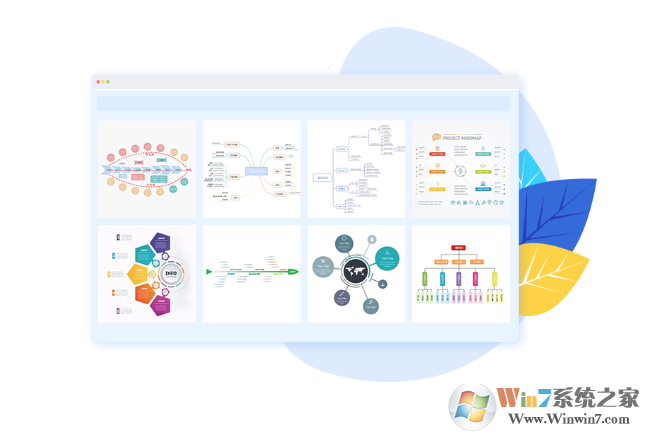
多样化布局,自由切换
多风格的结构图,比如思维导图、鱼骨图、逻辑结构图、组织结构图等等。除了可以自由切换结构图主题,还可以自由编辑脑图中的边框、连接线、圆角大小,真正做到了自由绘制,随心所欲!
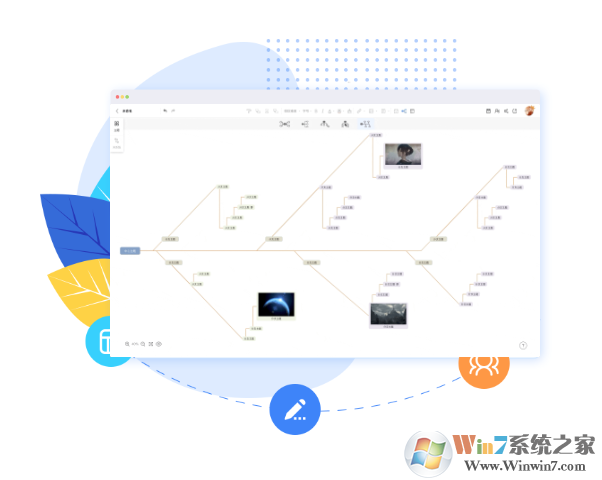
在线协同,一键分享
可一键导出PDF文档,TXT文本、SVG矢量图形以及其他的图片格式,同时支持邀请他人协同编辑思维导图,导图数据实时同步,沟通交流实时又高效!
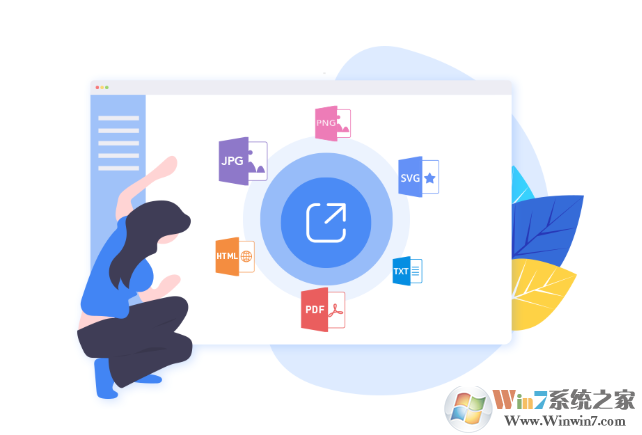
快速插入图片
可以通过使用快捷键一键插入图片,具体的操作流程:使用截图软件截图-->选择节点-->ctrl+v黏贴,简单,快捷,才是我们想要的!
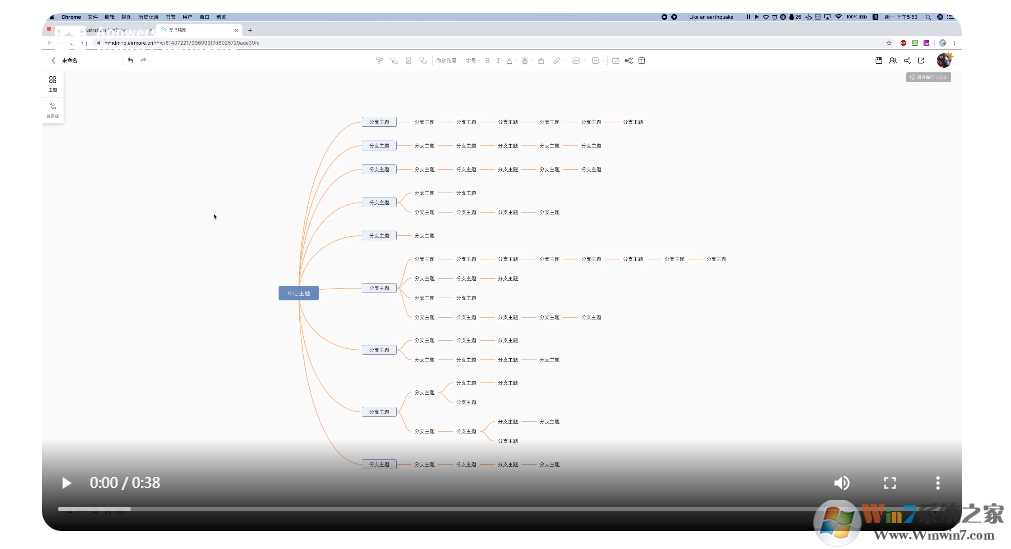
一键复制网页文本
在网上或者本地中,有时候看到或者已经整理好的一些文档,都可以进行一键复制到脑图中,具体的使用操作如下:搜索查找你要的内容-->复制内容-->新建脑图-->选中节点-->ctrl+v黏贴,一气呵成!
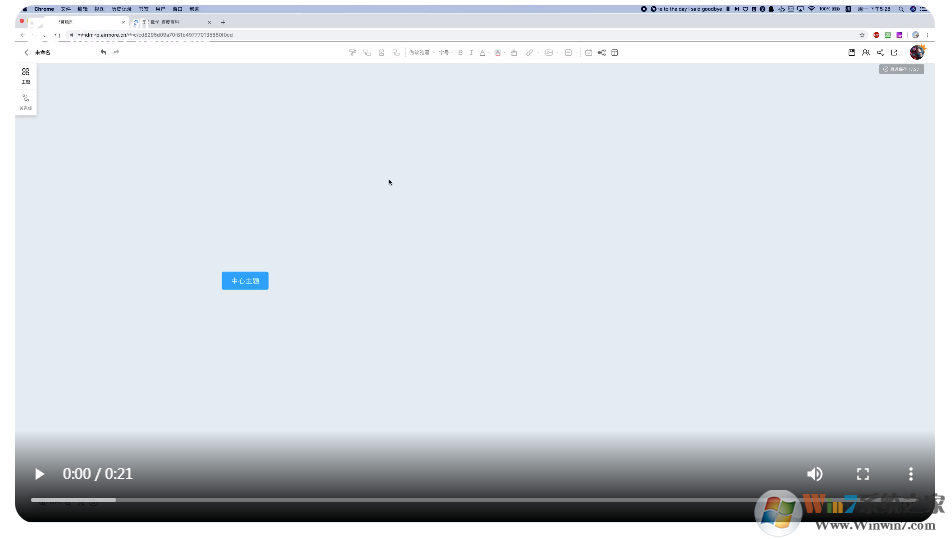
使用教程
一、新建思维导图
1、打开爱莫脑图软件,点击“新建脑图”创建空白思维导图;
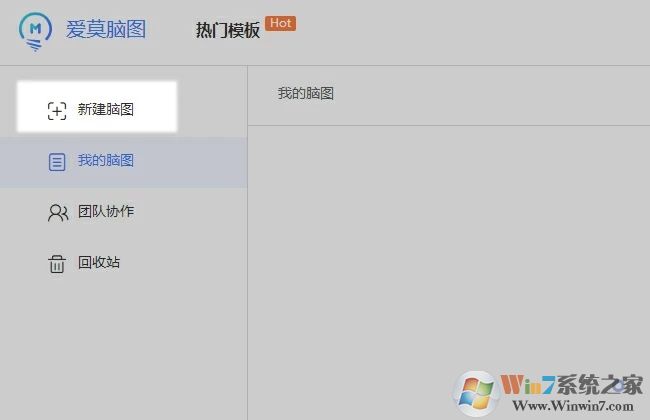
2、进入新建脑图后,软件默认的主题是“逻辑结构图”、在布局功能栏内选择“思维导图”;
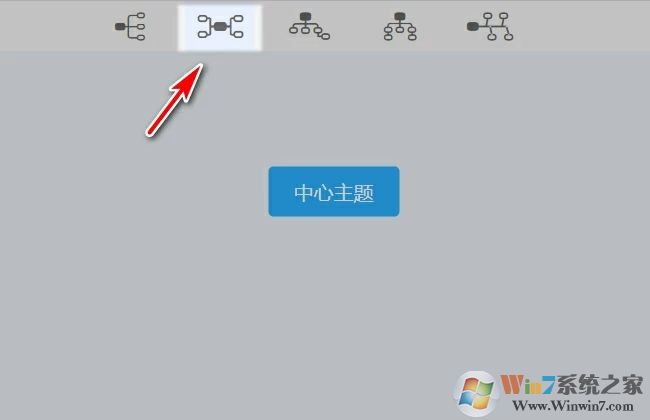
二、选择主题
1、使用软件自带主题
点击软件左上侧“主题”按钮,可以在软件提供的11种主题中任意选择喜欢的主题。
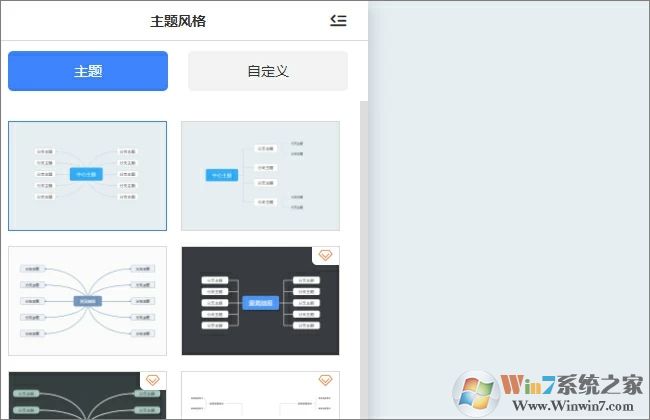
2、自定义主题
如果对软件自带的主题不满意,可以在点击“主题”后选择“自定义”,在自定义主题方面,你可以自由设计节点的连接线、节点间距、画布背景颜色、边框颜色、边框大小以及圆角等。
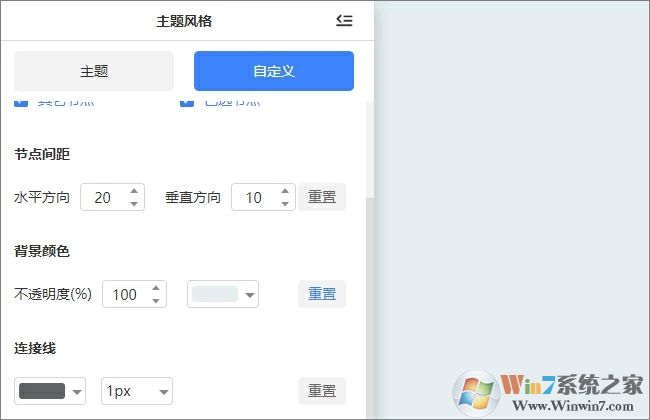
三、添加节点
1、使用快捷键添加节点
在爱莫脑图中,按下“Tab”键添加下级节点,按下“Enter”键添加同级节点,按下“delete”键删除节点。
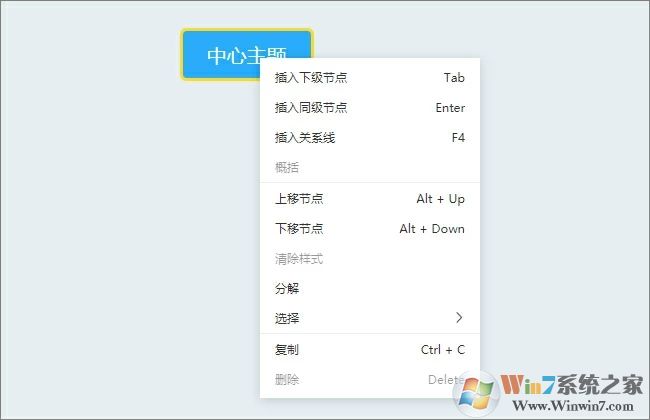
2、使用工具栏添加节点
除了可以使用快捷键编辑节点,还可以在选中相应的节点后,点击最上侧的工具栏添加节点。
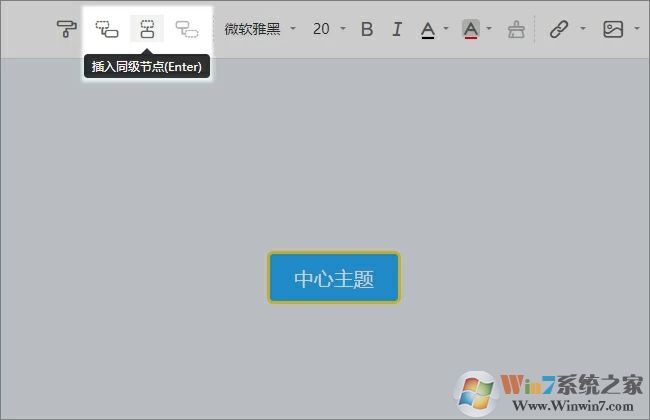
四、编辑思维导图
1、美化文本
为了突出思维导图中各个节点的内容,让视觉效果更好,我们可以对节点内文本的字号、字体颜色以及背景色进行设计,设计方法也很简单,只需要选中相应的节点,再点击最上侧工具栏的字体、字号、字体颜色以及背景颜色即可选择。
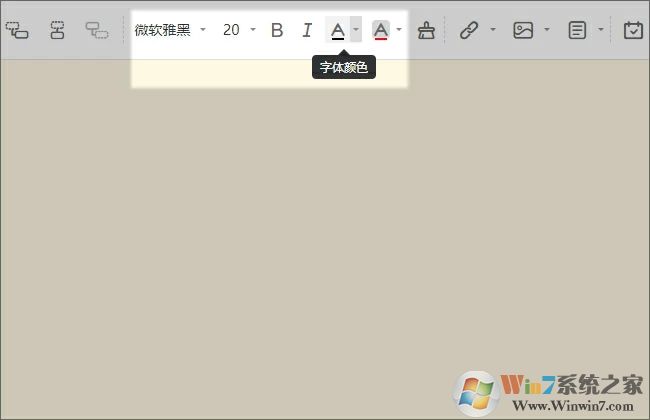
2、插入图片、链接和备注
选中节点,点击“链接”即可插入链接,点击“图片”即可插入图片,点击“备注”可插入图片。
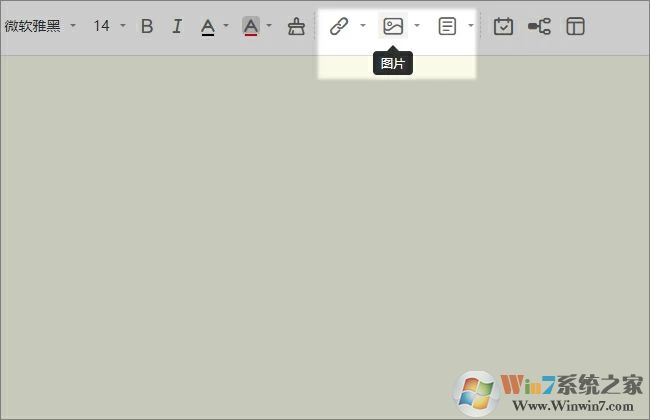
3、插入关系线
选中节点,点击”关系线”即可开始为节点添加关系线,选中另一节点,两个节点就会自动用关系线连接起来,调节连接线两侧的滑竿可以调整线条的角度。

4、添加概括
选中节点,点击概括,即可为相应的节点添加概括,如果需要删除,选中概括后,点击“delete”删除即可。
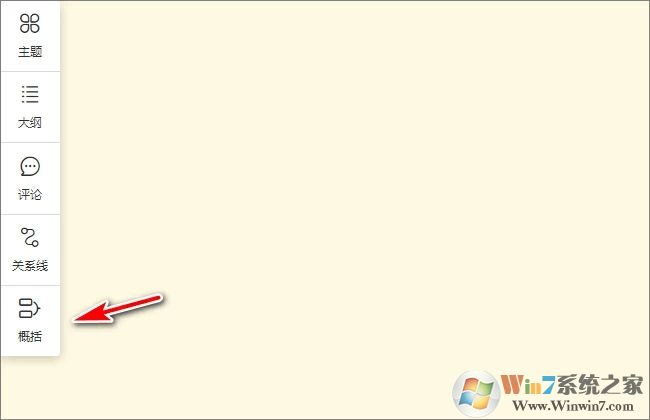
5、添加优先级&进度
选中节点,点击“优先级&进度”,可以为节点插入优先级和进度。
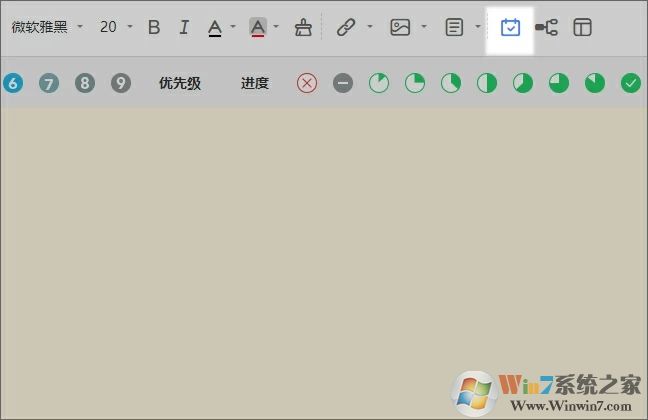
五、保存、导出
1、保存思维导图
爱莫脑图提供自动保存用户数据更改服务,但是如果您出现网络延迟、临时断网等问题,可以自己手动进行一下资料保存。点击屏幕上侧的保存按钮,即可将修改进行保存。
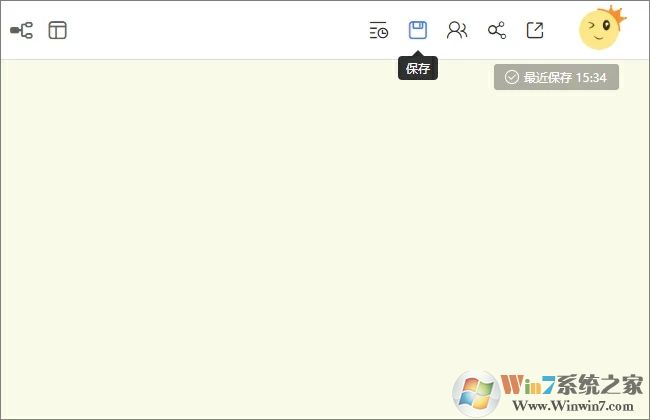
2、导出思维导图
爱莫脑图提供了多格式导出思维导图,包括JPG\PNG图片、PDF文件以及TXT文本,导出方法也很简单,点击屏幕右上角的“导出”按键即可。
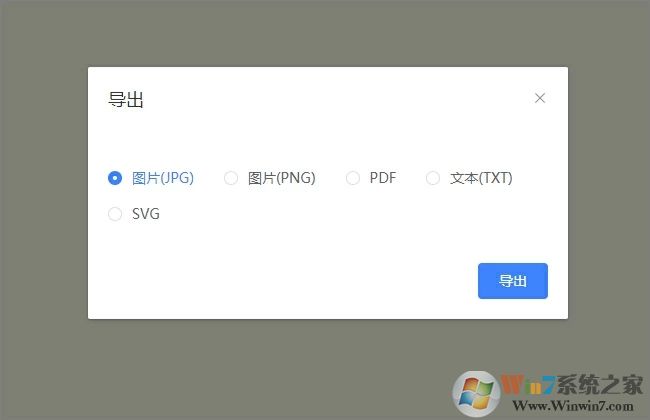
以上就是爱莫脑图|爱莫脑图(思维导图工具)官方版的介绍以及下载地址,喜欢的朋友赶快下载吧!
常见问题
- 2025-02-18 图片压缩大师电脑版标准版v5.0.0
- 2025-02-18 PhotoPad优化版官方正版v13.69
- 2025-02-18 迅捷图片转换器PC端标准版v7.5.1
- 2025-02-18 拼图工具箱(无广告)免费版v2.0.0
图像工具下载排行

其他人正在下载
系统教程排行
- 950次 1 Rufus制作Win10启动盘教程(步骤详解)
- 380次 2 Win11系统安装教程|Win11原版安装教程步骤详解
- 168次 3 华硕主板BIOS设置固态硬盘启动顺序为第一启动硬盘教程
- 489次 4 Aptio Setup Utility BIOS设转置U盘启动教程
- 121次 5 电脑怎么进pe系统?进U盘PE系统方法
- 107次 6 Win10系统改装Win7无法启动的原因和解决方法
- 689次 7 苹果电脑怎么删除MAC系统装Win10单系统(解决无法从U盘启动PE)
- 785次 8 电脑怎么把硬盘模式RAID改成AHCI?
- 506次 9 AHCI和RAID有什么区别?AHCI和RAID哪个好
- 878次 10 联想电脑Win10改Win7方法(BIOS设置+U盘启动)联想电脑Win10改Win7教程